Minecrafti vea parandamine: Windows 10-s ei õnnestunud Core Dump'i kirjutada
Mängud / / August 05, 2021
Selles õpetuses kontrollime Minecrafti tõrke parandamise tõrke kõrvaldamise juhiseid Windows 10. See liivakasti ellujäämismäng on ilmselt kõigi aegade enimmüüdud videomäng. Blokeeritud, protseduuride abil loodud 3D-maailmaga on palju asju, mida võiksite proovida. Noh, enamik teist võib olla juba teadlik selle mängust ja funktsioonist, kuid paljud teist ei pruugi olla teadlikud sellest, kuidas teatud tüüpi vigadega toime tulla.
Me räägime veast Minecrafti kirjutamata jätmises, millega kasutajad väidetavalt silmitsi seisavad. Nii et selles juhendis loetleme mitmesugused nimetatud veaga seotud parandused. Samale pole universaalset lahendust. Erinevatele kasutajatele võivad sobida erinevad meetodid, seetõttu proovige allpool toodud parandusi ja kontrollige, milline neist teie jaoks tööd teeb.

Sisukord
-
1 Parandamine Minecrafti Core Dump'i vea kirjutamine ebaõnnestus
- 1.1 1. parandus: värskendage Inteli graafikakaarti
- 1.2 Parandus 2: lubage VSync ja kolmekordne puhverdamine (Nvidia)
- 1.3 Parandus 3: installige uuesti AMD Catalyst Utility
- 2 Järeldus
Parandamine Minecrafti Core Dump'i vea kirjutamine ebaõnnestus
Selle vea ees võib olla palju põhjuseid. Kui mõne jaoks võib viga tuleneda Inteli graafikakaardist, siis teiste jaoks võib see olla seotud Nvidia või AMD graafikakaardiga. Seetõttu anname välja kõik juhised, mis parandavad ülaltoodud probleeme ja parandavad seega Windows 10 Minecrafti vea "Põhikirja kirjutamine ebaõnnestus". Alustagem.
1. parandus: värskendage Inteli graafikakaarti
Mõnel juhul võib viga olla seotud Dünaamilise lingi teegi fail (ig9icd64.dll). See on Inteli graafikakaardi oluline komponent ja kuulub Inteli graafikakiirendi OpenGL draiverisse. Selle parandamiseks peate võib-olla värskendama graafikakaardi uusimale versioonile. Selleks toimige järgmiselt.
- Kõigepealt mine üle Inteli värskendusabiline saidil ja klõpsake nuppu Alustama.
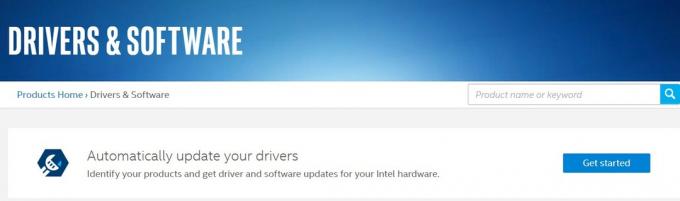
- Järgmisena klõpsake nuppu Lae alla nüüd nuppu ja oodake, kuni protsess lõpeb.
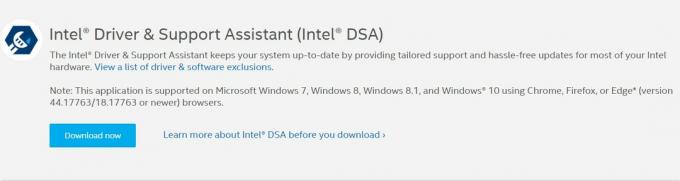
- Kui see on tehtud, käivitage seadistamine ja järgige installisammude lõpuleviimiseks ekraanil kuvatavaid juhiseid.
- Niipea kui olete kõik Inteli graafikadraiveri olulised komponendid värskendanud, taaskäivitage arvuti.
- Kui see juhtub, käivitage Minecrafti mäng ja vaadake, kas viga „Core Dump kirjutamine ebaõnnestus” on parandatud või mitte. Kui ei, proovige järgmist allpool mainitud meetodit.
Parandus 2: lubage VSync ja kolmekordne puhverdamine (Nvidia)
Kui kasutate Nvidia graafikakaarti, võib juhtuda, et graafikakaart ei jõusta kolmekordse puhverdamise sektorit või funktsioon Vsync pole lubatud. Sama saate lubada ka Minecrafti mängusisestes seadetes, kuid parem on, kui proovite seda Nvidia seadete menüü abil. Nii saab seda teha:
- Paremklõpsake töölaual ja valige Nvidia juhtpaneel valik.
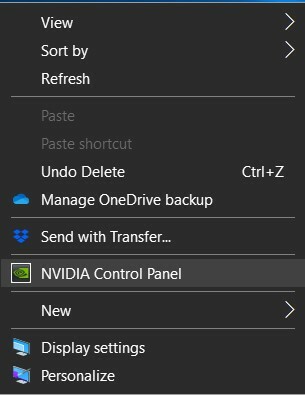
- Järgmisena vasakult menüüribalt liikuge 0veri juurde 3D seaded ja klõpsake nuppu 3D-seadete haldamine.
- Nüüd minge parempoolsest menüüst Programs Settings vaheleht.
- Klõpsake jaotises Valige kohandatav programm käsku Lisama. Seejärel klõpsake nuppu Sirvige ja navigeerige asukohta, kuhu olete Java installinud. Valige javaw.exe fail loendist ja klõpsake nuppu Avatud.
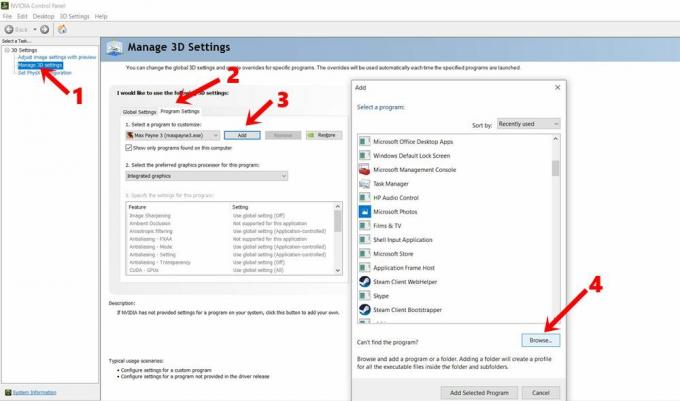
- Kui teil on probleeme nimetatud faili leidmisega, on siin Java 6 ja Java 7 vaikimisi installikoht:
Java 7- C: / Program Files / Java / jre7 / bin / OR C: / Program Files (x86) / Java / jre7 / bin /
Java 6 - C: / Program Files / Java / jre6 / bin / OR C: / Program Files (x86) / Java / jre6 / bin / - Kui olete Java-faili valinud, kerige ja leidke Vertikaalne sünkroonimine. Valige fail ja valige paremas alanurgas olevast menüüst SEES. Tehke sama ka Kolmekordne puhverdus samuti.
- Kui olete selle teinud, klõpsake muudatuste salvestamiseks nuppu Rakenda. Nüüd sulgege dialoogiboks ja käivitage mäng. Vaadake, kas Minecrafti tõrge „Core Dump kirjutamine ebaõnnestus” on parandatud või mitte.
- Kui teil on endiselt see viga silmitsi, on veel üks asi, mida proovida, nagu allpool mainitud.
Parandus 3: installige uuesti AMD Catalyst Utility
Kui kasutate AMD GPU-d, võivad üks või kaks selle faili olla rikutud. See viib siis „Tuumaprügikasti kirjutamine ebaõnnestus. Minidumpid pole Windowsi kliendiversioonides vaikimisi lubatud ”. Ja see võib omakorda visata üles nimetatud Minecrafti vea. Seetõttu on soovitatav AMD draiverid oma Windows 10 arvutisse uuesti installida. Nii võiks seda teha:
- Pea üle Kontrollpaneel ja avage Programm ja funktsioonid menüü. Või võite sama teha ka dialoogiboksis Käivita, tippides sisse appwiz.cpl.
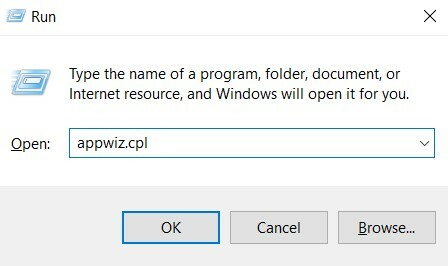
- Nüüd Programmi desinstallimine või muutmine, valige AMD tarkvara ja klõpsake nuppu Desinstalli.
- Kui installimine on lõppenud, taaskäivitage arvuti. Nüüd minge veebis ja laadige alla uusim versioon AMD katalüsaator.
- Avage häälestusfail ja järgige protsessi lõpuleviimiseks ekraanil kuvatavaid juhiseid.
- Lõpuks taaskäivitage arvuti ja käivitage mäng. Viga peaks praeguseks olema parandatud.
Järeldus
Nii lõpetame juhendi selle kohta, kuidas parandada Minecrafti viga „Faili kirjutamine ei õnnestunud kirjutada”. Selle vea parandamiseks oleme maininud kolme erinevat meetodit. Hoidke meid kursis, kummal õnnestus see probleem lahendada. Sellel teadmisel on siin mõned iPhone'i näpunäited ja nipid, Arvuti näpunäited ja nipidja Androidi näpunäited et peaksite ka üle vaatama.



